uTorrent에서 보스 키 비밀번호를 설정하는 방법 - uTorrent에서 보스 키 비밀번호를 설정하는 방법
php 편집기 Strawberry가 uTorrent의 상사 키 비밀번호를 설정하는 방법을 소개합니다. 일하거나 공부하는 동안 실수로 uTorrent를 열면 문제가 발생할 수 있습니다. 보스 키 비밀번호를 설정하면 이러한 상황이 발생하는 것을 효과적으로 방지할 수 있습니다. 이 글에서는 uTorrent에서 보스 키 비밀번호를 설정하는 방법을 자세히 소개하여 쉽게 익힐 수 있도록 하겠습니다.
1단계: uTorrent 창의 도구 모음에 있는 "기어" 아이콘을 클릭하세요.
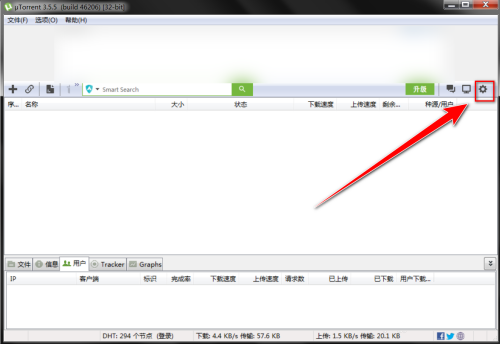
2단계: 설정 창에서 "일반"을 클릭하세요.
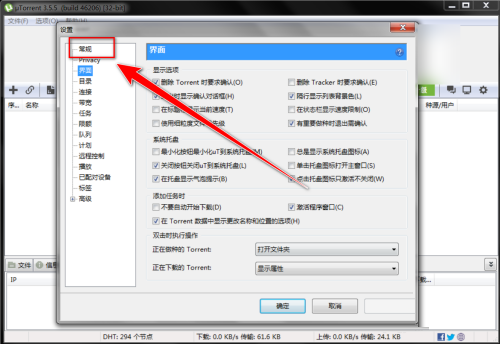
3단계: "일반" 설정 페이지에서 "보스 키 비밀번호 사용"을 선택하세요.
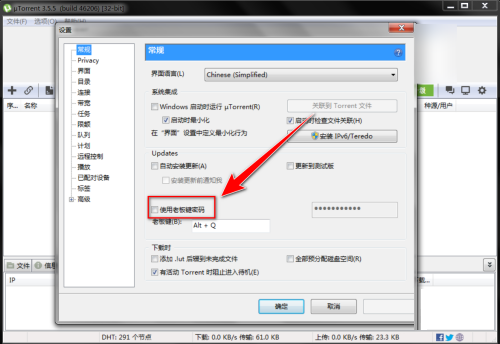
4단계: "보스키 비밀번호 사용" 오른쪽 입력란에 보스키 비밀번호를 입력하세요.
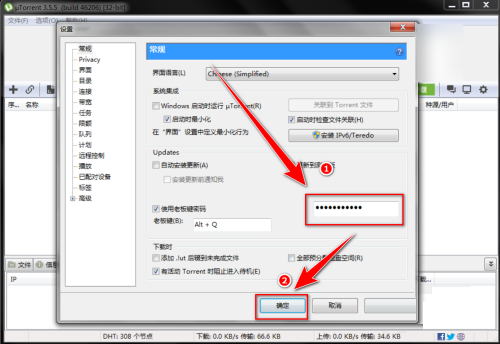
위 내용은 uTorrent에서 보스 키 비밀번호를 설정하는 방법 - uTorrent에서 보스 키 비밀번호를 설정하는 방법의 상세 내용입니다. 자세한 내용은 PHP 중국어 웹사이트의 기타 관련 기사를 참조하세요!

핫 AI 도구

Undresser.AI Undress
사실적인 누드 사진을 만들기 위한 AI 기반 앱

AI Clothes Remover
사진에서 옷을 제거하는 온라인 AI 도구입니다.

Undress AI Tool
무료로 이미지를 벗다

Clothoff.io
AI 옷 제거제

AI Hentai Generator
AI Hentai를 무료로 생성하십시오.

인기 기사

뜨거운 도구

메모장++7.3.1
사용하기 쉬운 무료 코드 편집기

SublimeText3 중국어 버전
중국어 버전, 사용하기 매우 쉽습니다.

스튜디오 13.0.1 보내기
강력한 PHP 통합 개발 환경

드림위버 CS6
시각적 웹 개발 도구

SublimeText3 Mac 버전
신 수준의 코드 편집 소프트웨어(SublimeText3)

뜨거운 주제
 7563
7563
 15
15
 1385
1385
 52
52
 84
84
 11
11
 61
61
 19
19
 28
28
 99
99
 win11 컴퓨터 폴더의 비밀번호를 설정하는 방법
Jan 12, 2024 pm 02:27 PM
win11 컴퓨터 폴더의 비밀번호를 설정하는 방법
Jan 12, 2024 pm 02:27 PM
최신 win11 시스템으로 업데이트한 후 대부분의 친구들은 개인 정보 보호를 위해 폴더를 암호화하는 방법을 모르므로 win11 컴퓨터 폴더에 비밀번호를 설정하는 방법을 살펴보겠습니다. win11 컴퓨터 폴더의 비밀번호를 설정하는 방법: 1. 먼저 암호화하려는 폴더를 찾으세요. 2. 그런 다음 폴더를 마우스 오른쪽 버튼으로 클릭하고 "속성"을 선택합니다. 3. 속성에서 "고급"을 클릭하세요. 4. 메뉴에서 "데이터를 보호하기 위해 콘텐츠 암호화"를 체크하고 확인을 클릭하세요. 5. 마지막으로 폴더 속성으로 돌아가 팝업 창에서 "확인"을 클릭하세요.
 uTorrent에서 보스 키 비밀번호를 설정하는 방법 - uTorrent에서 보스 키 비밀번호를 설정하는 방법
Mar 06, 2024 pm 06:40 PM
uTorrent에서 보스 키 비밀번호를 설정하는 방법 - uTorrent에서 보스 키 비밀번호를 설정하는 방법
Mar 06, 2024 pm 06:40 PM
최근 일부 친구들이 편집자 uTorrent에 보스 키 비밀번호를 설정하는 방법에 대해 문의했습니다. 다음은 uTorrent에서 보스 키 비밀번호를 설정하는 방법을 알려드릴 것입니다. 1단계: uTorrent 창의 도구 모음에 있는 "기어" 아이콘을 클릭하세요. 2단계: 설정 창에서 "일반"을 클릭하세요. 3단계: "일반" 설정 페이지에서 "보스 키 비밀번호 사용"을 선택하세요. 4단계: "보스키 비밀번호 사용" 오른쪽 입력란에 보스키 비밀번호를 입력하세요.
 Dewu 로그인 비밀번호 설정 방법 로그인 비밀번호 설정 방법
Mar 12, 2024 pm 04:13 PM
Dewu 로그인 비밀번호 설정 방법 로그인 비밀번호 설정 방법
Mar 12, 2024 pm 04:13 PM
Dewu 앱은 좋은 제품을 많이 제공하며 각 제품의 품질은 엄격하게 관리됩니다. 다양한 카테고리의 제품 섹션이 하루 종일 열려 있습니다. 사고 싶은 것을 최대한 빨리 찾아 배려하고 사려 깊게 즐길 수 있습니다. 쇼핑 서비스. 휴대폰 번호로 온라인 로그인, 여러 개의 개인 배송 주소 추가, 다양한 시간대의 특별한 쇼핑 활동에 적극적으로 참여, 다양한 금액의 쇼핑 빨간 봉투와 쿠폰을 무료로 받을 수 있으며, 다양한 온라인 쇼핑 방법을 즐기고, 로그인 계정 비밀번호는 개인 쇼핑 계정의 보안을 보장하고 전문 평가 팀은 귀하가 구매하려는 모든 것을 여기에서 이용할 수 있습니다. 이제 편집자는 Dewu 사용자에게 온라인으로 로그인 비밀번호를 설정하는 자세한 방법을 제공합니다. 1. 항목을 입력하고 "내-설정&rd"을 선택하세요.
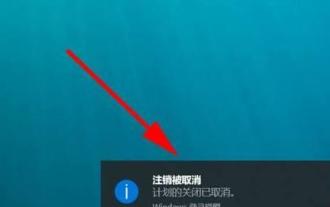 컴퓨터 종료 암호를 설정하는 방법(컴퓨터 종료 암호를 설정하는 간단하고 실용적인 방법)
Apr 23, 2024 pm 03:43 PM
컴퓨터 종료 암호를 설정하는 방법(컴퓨터 종료 암호를 설정하는 간단하고 실용적인 방법)
Apr 23, 2024 pm 03:43 PM
컴퓨터 종료 암호를 설정하면 개인 데이터와 개인 정보를 효과적으로 보호할 수 있습니다. 컴퓨터 보안 문제는 항상 많은 관심을 끌었습니다. 컴퓨터 보안을 강화하고 개인 정보를 보호하기 위해 이 문서에서는 컴퓨터 종료 암호를 설정하는 방법을 소개합니다. 1항. 비밀번호 설정의 중요성 당사는 다양한 중요 파일과 개인 정보를 저장하고 있으며, 컴퓨터 종료 비밀번호는 일상적으로 컴퓨터를 사용할 때 무단 액세스를 효과적으로 방지하고 데이터 보안을 보장할 수 있습니다. 2. 적절한 비밀번호 유형을 선택하세요. 컴퓨터 종료 비밀번호 설정 시 대문자와 소문자를 포함하는 등 강력하고 유추하기 어려운 비밀번호 유형을 선택해야 합니다. 3. 휴대폰번호, 단순연속번호 등 일반적인 비밀번호는 사용하지 마세요. 컴퓨터를 도난당할 위험이 높아집니다.
 Windows 10: 시동 암호를 설정하는 방법은 무엇입니까?
Mar 28, 2024 am 08:48 AM
Windows 10: 시동 암호를 설정하는 방법은 무엇입니까?
Mar 28, 2024 am 08:48 AM
시작 암호는 개인용 컴퓨터 보안을 보호하기 위한 중요한 조치입니다. Windows 10에서 시작 암호를 설정하면 다른 사람이 승인 없이 컴퓨터에 액세스하는 것을 효과적으로 방지하고 개인 정보를 보호할 수 있습니다. 이 문서에서는 Windows 10 시스템에서 시동 암호를 설정하여 컴퓨터 보안을 향상시키는 방법을 소개합니다. Windows 10에서 시작 암호를 설정하는 것은 매우 간단합니다. 다음 단계를 따르십시오. 먼저 "시작" 메뉴를 클릭하고 "설정" 옵션을 선택합니다. 두 번째 단계에서는 '설정'에서
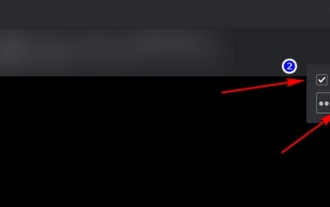 Douyu Live 생방송 방 비밀번호 설정 방법 - Douyu Live 생방송 방 비밀번호 설정 방법
Mar 19, 2024 am 11:30 AM
Douyu Live 생방송 방 비밀번호 설정 방법 - Douyu Live 생방송 방 비밀번호 설정 방법
Mar 19, 2024 am 11:30 AM
Douyu Live는 매우 인기 있는 라이브 방송 플랫폼으로, 앵커와 시청자의 개인 정보 보호 및 보안을 위해 Douyu Live에서는 방 비밀번호 설정 기능을 제공합니다. 방 비밀번호를 설정하면, 정확한 비밀번호를 입력한 시청자만 생방송 방에 입장할 수 있습니다. 아래 편집자가 Douyu Live의 비밀번호 제어 라이브 룸을 설정하는 방법을 자세히 소개합니다. 1. Douyu Live Companion에 로그인: 먼저 Douyu Live Companion에 로그인해야 합니다. 2. 방 설정 입력: 로그인 후 개인 계정 페이지 오른쪽 상단에 있는 설정 버튼을 클릭한 후 방 설정 옵션을 선택합니다. 3. 방 비밀번호 설정: 방 설정 페이지에서 방 비밀번호 설정 옵션을 찾아 클릭하여 들어갑니다. 여기에는 비밀번호 입력 상자와 비밀번호 확인 입력 상자가 표시됩니다. 설정하고 싶은 항목을 입력하세요.
 WIN11에서 하드 디스크 비밀번호를 설정하는 방법
Feb 22, 2024 pm 06:09 PM
WIN11에서 하드 디스크 비밀번호를 설정하는 방법
Feb 22, 2024 pm 06:09 PM
WIN11에서 하드 드라이브 비밀번호를 설정하는 방법 지속적인 기술 발전으로 컴퓨터는 우리 삶에 없어서는 안될 부분이 되었습니다. 그러나 이는 또한 일련의 보안 위험을 가져옵니다. 특히, 당사의 하드디스크에는 중요한 개인정보가 대량으로 저장되어 있으므로 타인이 실수로 이를 도난당할 경우 심각한 결과를 초래할 수 있습니다. 따라서 하드 드라이브의 보안을 강화하는 것이 특히 중요합니다. WIN11에서는 데이터 보안을 보장하기 위해 비밀번호를 설정하여 하드 드라이브를 암호화할 수 있습니다. 이 기사에서는 WIN11 하드 디스크에 비밀번호를 추가하는 방법을 소개합니다.
 사용하기 쉬운! Windows 10 시동 암호를 설정하는 방법
Mar 27, 2024 pm 01:36 PM
사용하기 쉬운! Windows 10 시동 암호를 설정하는 방법
Mar 27, 2024 pm 01:36 PM
사용하기 쉬운! Windows 10 시작 암호를 설정하는 방법 Windows 10은 현재 가장 일반적인 운영 체제 중 하나입니다. 일상적인 사용에서 개인 정보의 보안을 보호하기 위해 시작 암호를 설정하는 것은 매우 중요한 단계입니다. 이 문서에서는 사용자가 컴퓨터 보안을 강화하는 데 도움이 되도록 Windows 10 시동 암호를 설정하는 방법을 소개합니다. 먼저 Windows 10 시스템을 열고 데스크탑 인터페이스로 들어갑니다. 그런 다음 아래 단계에 따라 시동 암호를 설정하십시오. 1단계: "시작 메뉴"를 클릭하고 "설정"을 선택합니다.




